使用方法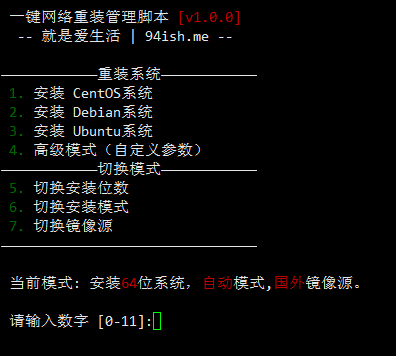
wget -N --no-check-certificate "https://raw.githubusercontent.com/chiakge/installNET/master/Install.sh"
chmod +x Install.sh
./Install.sh如果你想重装成Windows的话,则就需要使用高级模式(自定义参数)。
高级模式
选择高级模式后,输入参数-dd "dd镜像地址",即可重装为Windows系统。
以下是Vicer提供的DD包
# win7emb_x86.tar.gz:
https://image.moeclub.org/GoogleDrive/1srhylymTjYS-Ky8uLw4R6LCWfAo1F3s7
https://moeclub.org/onedrive/IMAGE/Windows/win7emb_x86.tar.gz
# win8.1emb_x64.tar.gz:
https://image.moeclub.org/GoogleDrive/1cqVl2wSGx92UTdhOxU9pW3wJgmvZMT_J
https://moeclub.org/onedrive/IMAGE/Windows/win8.1emb_x64.tar.gz
# win10ltsc_x64.tar.gz:
https://image.moeclub.org/GoogleDrive/1OVA3t-ZI2arkM4E4gKvofcBN9aoVdneh
https://moeclub.org/onedrive/IMAGE/Windows/win10ltsc_x64.tar.gz特别注意:
萌咖提供的dd安装镜像
远程登陆账号为: Administrator
远程登陆密码为: Vicer
仅修改了主机名,可放心使用.(建议自己制作.)
在dd安装系统镜像时:
在你的机器上全新安装,如果你有VNC,可以看到全部过程. 在dd安装镜像的过程中,不会走进度条(进度条一直显示为0%).完成后将会自动重启.
分区界面标题一般显示为: "Starting up the partitioner"
在全自动安装CentOS时:
如果看到 "Starting graphical installation" 或者类似表达,则表示正在安装.
正常情况下只需要耐心等待安装完成即可.
如果需要查看进度,使用VNC Viewer(或者其他VNC连接工具)
连接提示中的IP地址:端口进行连接.(端口一般为1或者5901)
转载至:https://www.94ish.me/1969.html